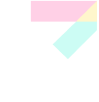Windows 7 RC במבחן
אז איך Windows 7 מתפקדת בעולם האמיתי? בדקנו את גרסת ה-Release Candidate החדשה וחזרנו עם תשובות. כתבה ראשונה בסדרה

מאז ה-xBox 360, לדעתנו, לא זכה מוצר חדש של מיקרוסופט לכל כך הרבה באזז ועניין ציבורי כפי שמקבלת כעת Windows 7. האכזבה הכללית מויסטה, לצד גילה המתקדם של Windows XP ותופעות חדשות כמו מחשבי נטבוק ושימוש ב-PC כמדיה סנטר, יוצרים כנראה דרישה אמיתית למערכת הפעלה חדשה שתביא בשורות משמעותיות.
האם מעבר לבאזז יש גם מוצר מוצלח? האם Windows 7 מתקנת את הכשלים של ויסטה, והאם היא תצליח לגרום לחובבי XP לשלשל לכיסה של מיקרוסופט את עלות השדרוג? גרסת ה-Release Candidate של המערכת ששוחררה השבוע להורדה חופשית אמורה להיות זהה כמעט לגמרי לגרסה הסופית שתצא במהלך החודשים הקרובים, כך שבחינה שלה אמורה לתת תשובות טובות לשאלות האלה. כדי לנסות ולהגיע אליהן, התקנו את המערכת על שני מחשבים, נייד של ASUS מדגם N10J ומחשב שולחני מדגם Hybrid של דל, ובדקנו את חווית השימוש.
התקנה
התקנת Windows 7, כפי שהתרשמנו מגרסת ה–RC, היא תהליך פשוט ונראה כי אנשי מיקרוסופט השקיעו מחשבה רבה בניסיון להפוך אותו לידידותי, נגיש ובלתי מאיים.
בתחילת התהליך תוכלו לבדוק בצורה מקוונת עד כמה תואם המחשב שלכם את דרישות מערכת ההפעלה, ולנסות ולהוריד עדכונים מהרשת, במידה ויש כאלה, בטרם תיגשו להתקנה עצמה. כאשר תריצו את ההתקנה על מחשב שמצויד בויסטה, תוכלו לבחור בין שדרוג המערכת הקיימת להתקנה נקייה, שתבוא במקום המערכת הקיימת או לצדה, בתצורת Dual Boot. בהתקנה על מחשב המצויד ב-Windows XP או בבטא של Windows 7, אופציית השדרוג לא תהיה זמינה.
לאחר שתבחרו על איזה כונן תתבצע ההתקנה, המערכת תתחיל להעתיק קבצים אל המחשב, תבצע שלושה אתחולים ובסופו של תהליך שדרש מאיתנו כחצי שעה, תעלה את שולחן העבודה.
משאבים וביצועים
מבחינת צריכת משאבים, Windows 7 לא מסתפקת במועט: דרישות המינימום של גרסת ה-32 ביט הן 1GB זכרון ו-16GB של דיסק קשיח. במחשב נקי, נטול כל התקנות ותוכנות נוספות, גזלה לנו Windows 7 בסביבות 500MB מהזיכרון הפנימי, תיקיית המערכת תפסה 7.33GB מהדיסק הקשיח, כשהתוכנות הנלוות – נגן המדיה, המשחקים, יוצר ה-DVD וכל השאר – גזלו עוד 391MB.
בתחום הביצועים, ההתרשמות שלנו היתה מעורבת. מצד אחד, נאלצנו להמתין כדקה מהפעלת המחשב ועד לסיום טעינת המערכת, ויותר מחצי דקה ליציאה ממצב hibernate - נתונים שמזכירים את ויסטה הרבה יותר מאת XP הזריזה. מצד שני, גם כשהרצנו את המערכת על מחשב בעל מעבד אטום חלש יחסית ומאיץ גרפי בסיסי, הוא התמודד בלי בעיה עם כל משימה שניסינו לבצע, לא הפגין הרבה סימני האטה וסיפק תחושה מצוינת של "תגובתיות", גם כאשר האפקטים הגרפיים פעלו בקונפיגורציה מקסימלית.
ממשק משתמש
כאן תמצאו את השינויים הבולטים ביותר לעין, כאשר החשובים שבהם מתרכזים סביב סרגל המשימות. הסרגל שתראו כברירת מחדל יהיה עבה יותר מזה של ויסטה ו-XP, עם אייקונים גדולים נטולי טקסט שמציגים את החלונות הפתוחים. סרגל Quick Launch בוטל, ובמקומו תוכלו פשוט לגרור יישומים חיוניים אל האיזור המרכזי של הסרגל, שם הם יהפכו לאייקונים המתפקדים גם ככפתור הפעלה וגם כחיווי לחלון הפתוח, כאשר מסגרת בולטת סביב האייקון מפרידה בין שני המצבים.
כאשר יש מספר חלונות שפתוחים באותו יישום, הם יופיעו ככרטיסיות המוסתרות מאחורי האייקון הראשי. מי שמעדיף, יכול להקטין את האייקונים ואת עובי הסרגל, להחזיר את התויות הטקסטואליות או להציג כל חלון בכפתור נפרד - אבל האמת שהקונספט החדש של מיקרוסופט, ששואל כמה רעיונות מ-OS X, די מצא חן בעינינו. אם רק היתה אפשרות נוחה לגרור לסרגל תיקיות ולהפוך אותן לתפריטים דינמיים, לא היו לנו טענות.
צפיה מוקדמת על סטרואידים
הדבר השני שאהבנו, אחרי שפתחנו כמה יישומים, הוא מצב הצפיה המוקדמת החדש: הזזת העכבר מעל הסרגל תציג מעליו מיני-חלון עם גרסאות מוקטנות של החלונות הפתוחים ביישום, כאשר העברת הסמן מעל הגרסאות המוקטנות תעביר את החלון הרלבנטי לקדמת שולחן העבודה, והקלקה עליו תשאיר אותו שם. האנימציה החלקה של המעבר בין התצוגות המקדימות ממכרת ממש, וזה לא רק נראה טוב אלא גם נוח לשימוש. פונקציית החלפת החלונות התלת ממדית מויסטה עדיין כאן, אבל אין שום סיבה שתרצו להשתמש בה.
חידוש שימושי נוסף הוא התפריט הקופץ שייפתח בהקלקה עם הכפתור הימני, בתוכנות שהותאמו ל-Windows 7 - מה שמיקרוסופט מכנים JumpList. הוא יספק לכם גישה לפוקנציות שונות לפי בחירת מפתח היישום, כמו המסמכים שפתחתם בכתבן או התיקיות השכיחות אליהן ניווטתם בסייר החלונות. תוכלו להשתמש בו גם כדי לבצע פעולות, למשל לשנות את סטטוס הזמינות שלכם במסנג'ר, וכן לקבע פריטים שתרצו לחזור אליהם בעתיד.
קוסמטיקה ופסיכדליה
ב-Windows 7 מיקרוסופט נטשה את סרגל הגאדג'טים הצדדי של ויסטה, לטובת מודול גאדג'טים כללי שמשולב בשולחן העבודה. כדי להקל על הצפיה בהם בשעה שיישומים רבים פתוחים, נוסף בקצה הימני של סרגל המשימות מלבן קטן, שהנחת העכבר מעליו תעלים את החלונות הפתוחים תוך השארת קוי המתאר שלהם בלבד. בלחיצה עליו תוכלו למזער את החלונות.
תפריט התחל נשאר בעיקרו דומה מאוד לזה של ויסטה, עם שני שינויים בולטים: חלק מהיישומים מגיעים עם חץ קטן מימינם, שפותח גם הוא רשימה של מסמכים קודמים, מסמכים נפוצים או פונקציות אחרות שרלבנטיות ליישום, בחלק הימני של התפריט. השינוי השני קוסמטי בעיקרו - כאשר משתמשים בתיבת החיפוש המהירה בתחתית התפריט, ממלאות התוצאות את איזור התפריט כולו, ולא רק את הצד השמאלי שלו.
עוד שינוי קוסמטי חביב הוא במנגנון החלפת רקעי המכתבה, שמאפשר לקבוע להם התחלפות אוטומטית לאחר פרק זמן מסוים, ולעבור לרקע הבא בערכה מתפריט הכפתור בימני בהצבעה על שולחן העבודה. אחת מערכות הרקעים שמגיעה עם המערכת, יש לציין, נוטה באופן בלתי אופייני למיקרוסופט למחוזות הפסיכדליה הקשה.
תוספת חדשה אחרונה לממשק, לא חדשנית במיוחד אבל נוחה ושימושית, היא אפליקציית פתקים נדבקים שמופיעה בראש תפריט התחל כברירת מחדל, ומאפשרת לפזר על פני שולחן העבודה פתקים וירטואליים שנשמרים אוטומטית.
אינטרנט אקספלורר: לא רוצים, לא צריך
כפי שהודיעה מיקרוסופט לפני חודשיים, Windows 7 היא הגרסה הראשונה של חלונות מאז Windows 98 שכוללת אפשרות להסיר את אינטרנט אקספלורר 7, לצד שורה של רכיבים נוספים שהיו בעבר חלק מליבת המערכת. העסק אכן עובד - בכמה קליקים ואתחול אחד תוכלו להפטר מהדפדפן המובנה, אם אתם חובבי כרום או פיירפוקס שלא סובלים את IE, כאשר תוכנה אחרת שתתקינו ותגדירו כדפדפן ברירת מחדל תחליף אותו. החזרת IE לפעולה פשוטה לא פחות, ואינה דורשת את דיסק ההתקנה של המערכת. באופן דומה תוכלו להסיר גם את נגן המדיה, מנוע החיפוש הפנימי, DVD Maker ושאר זוללי משאבים שאולי לא נחוצים לכם.
אם אתם דווקא נמנים על חובבי האקספלורר, תגלו שהגרסה של IE8 שכלולה ב-Windows 7 מציעה כמה שיפורים לעומת הגרסאות שמיועדות לויסטה ול-XP. אחת מהן היא שיפור זמן התגובה של הדפדפן לטאבים תקועים, תכונה שאמורה למנוע מהגלישה להפוך לחוויה בלתי נעימה כשנתקלים באתר סורר. האחרות נובעות מהחיבור שלו לממשק המשתמש החדש, והן כוללות תצוגה מקדימה של הטאבים בהצבעה על האייקון בשורת המשימות, לצד רשימת אתרים שכיחים וגישה מהירה לפתיחת טאב חדש ולמצב פרטיות דרך תפריט הכפתור הימני ותפריט התחל.
דברים שעדיין לא בדקנו
לפני סיום, נדגיש שלמרות שגרסת ה-RC אמורה להיות קרובה מאוד ואולי אפילו זהה לקוד הסופי של Windows 7, עדיין עשויים להיות שינויים בגרסה הסופית ועדכונים חשובים למנהלי התקנים, ולכן כדאי לקחת את ההמלצות שלנו בערבון מוגבל.
מעבר לכך, בסקירה זו נמנענו מלכסות כמה נושאים שדורשים התעמקות רבה יותר - מצב XP Mode, הרשת הביתית החדשה, טכנולוגיית הזרמת המדיה למחשב מרוחק, המדיה סנטר החדש, הרצת משחקים והתמיכה במסכי מגע, אליהם נתייחס בסקירות נוספות שיפורסמו בעתיד הקרוב.
גזר הדין
ההבטחה לביצועים משופרים, אנחנו חייבים לציין, מומשה ב-Windows 7 באופן חלקי בלבד: המערכת מרגישה אמנם זריזה יותר מוויסטה בשימוש השוטף, אבל זמני האתחול והיציאה ממצב שינה אכזבו אותנו ודרישות המערכת לא ממש צנועות. אם קיוויתם שסוף סוף תוכלו לצ'פר את הגרוטאה החבוטה שלכם או את הנטבוק החדש שקניתם בשנקל במערכת הפעלה מתקדמת יותר מ-XP, עדיף לכם לשכוח מזה: הם יתקשו לסחוב את Windows 7 כמעט כפי שהתקשו לסחוב את ויסטה.
לעומת זאת, אם יש לכם מחשב שמצויד ביותר מ-1GB זכרון פנימי, בהרד דיסק מרווח ומהיר ובמאיץ גרפי סביר, תגלו כי Windows 7 היא שיפור ממשי מויסטה ואולי אפילו, נגיד בזהירות, מערכת ההפעלה המוצלחת ביותר שהוציאה מיקרוסופט מעולם. אין פה זכר למחלות הילדות שליוו את יציאת ויסטה, השיפורים בממשק המשתמש לא רק נראים טוב אלא גם מקלים על העבודה, ועד כה אין לנו טענות בקשר ליציבות או לאבטחה. ההמלצה שלנו: כדאי להוריד את גרסת ה-RC ולהתנסות, ואם אתם מתכננים לקנות מחשב חדש, Windows 7 היא סיבה טובה לחכות כמה חודשים.
רוצים להשאר מעודכנים? עקבו אחר הטוויטר של ערוץ מחשבים